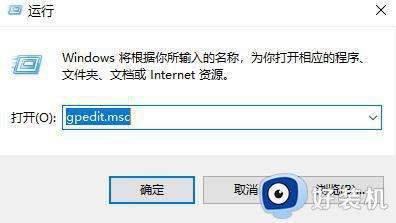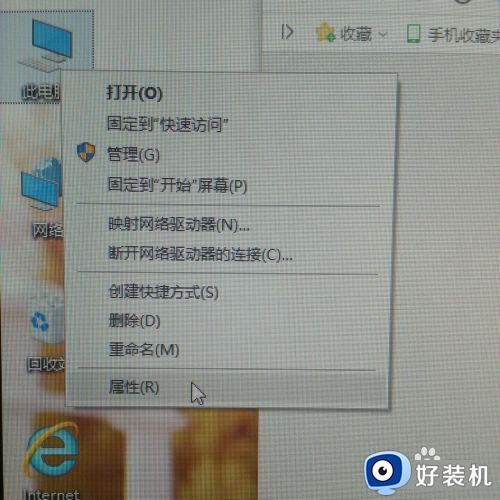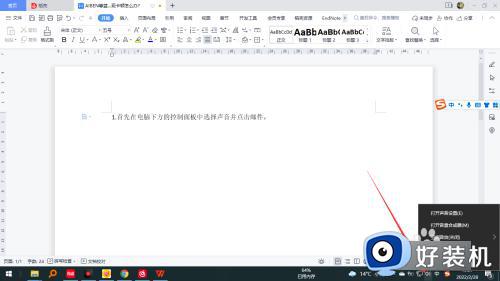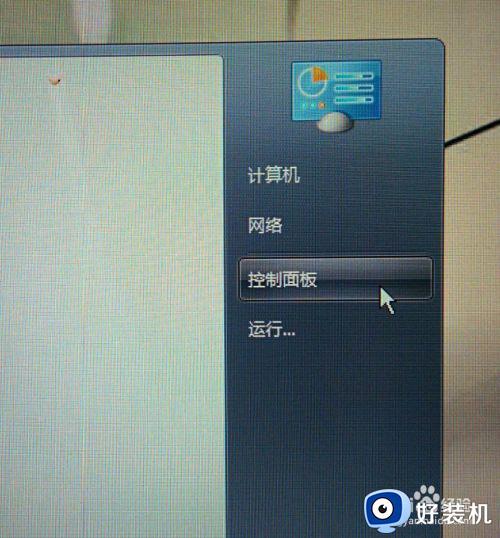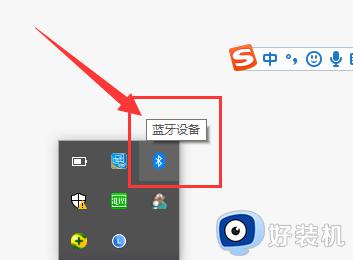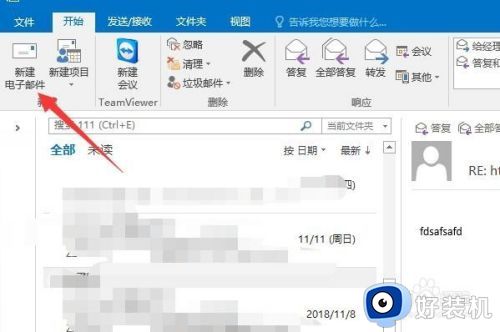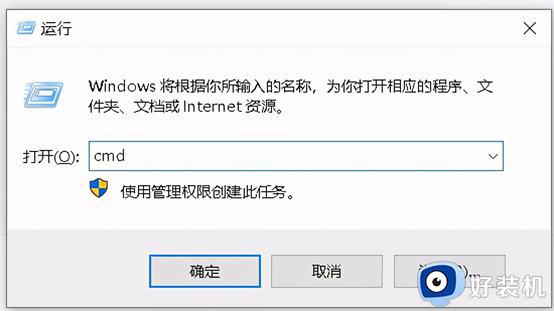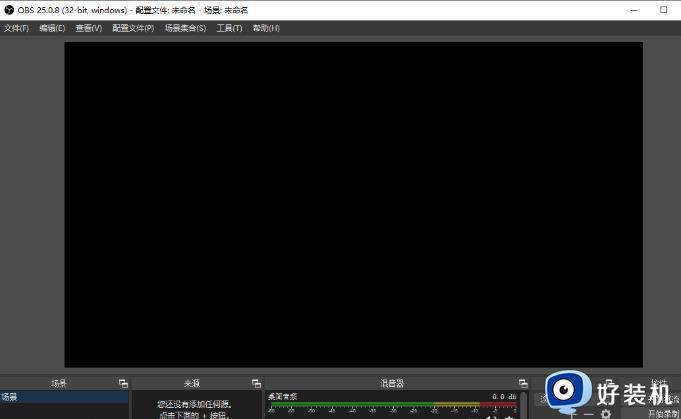电脑网络延迟不稳定怎么办 电脑网络延迟很高解决方法
时间:2023-04-27 11:18:44作者:run
每当用户在日常操作电脑的过程中,对于系统连接的网络运行速度还是非常在意的,这关系着用户的体验,今天小编给大家带来电脑网络延迟不稳定怎么办,有遇到这个问题的朋友,跟着小编一起来操作吧。
解决方法:
1、按 Win + X 组合键,或右键点击底部任务栏上的开始图标,在打开的菜单项中,选择运行打开;
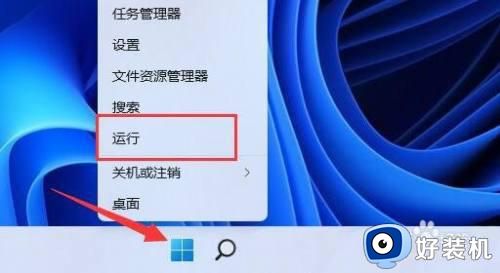
2、运行窗口,输入 gpedit.msc 命令,按确定或回车,可以打开本地组策略编辑器;
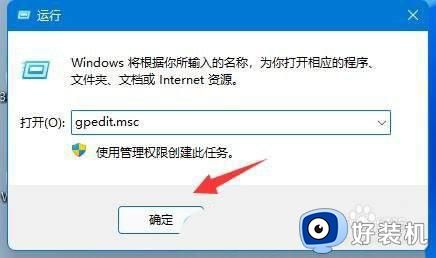
3、本地组策略编辑器窗口,展开计算机配置下的管理模板;
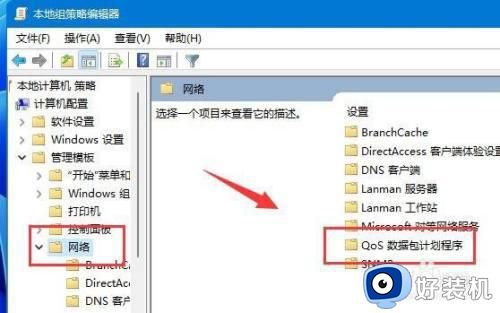
4、左侧点击网络,右侧找到并双击QoS 数据包计划程序;
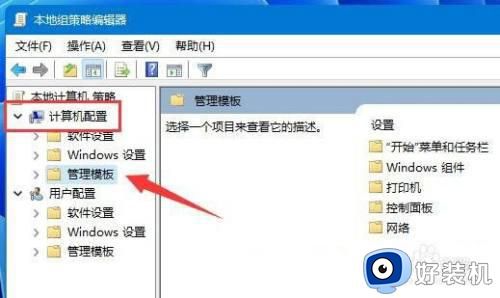
5、限制可保留带宽窗口,选择已启用,并将下方带宽限制改为0,最后点击确定保存即可;
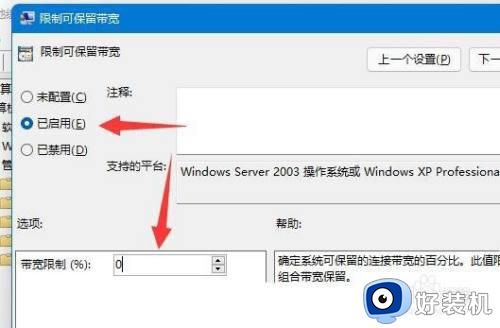
以上就是小编告诉大家的电脑网络延迟很高解决方法的全部内容,还有不懂得用户就可以根据小编的方法来操作吧,希望能够帮助到大家。